i det här inlägget kommer vi att ta itu med problemet relaterat till fel CE-33986-9 på PS4 eller PlayStation. Det här problemet uppstår när du försöker logga in processen på sin konsol eller anslutningstider ut. Tja, det har varit flera användarrapporter om denna fråga och användarna är ganska frustrerade över det här problemet på sin PS4. Till att börja med kan den möjliga orsaken till detta fel CE-33986-9 vara PSN-serverfel, inkonsekvent TCP eller IP, motstridiga firmware, inkompatibel WiFi-kanal, dålig DNS eller ISP-begränsningar.
i vissa källor kallas detta fel CE-33986-9 också en oändlig proxyslinga. Så det är ett problem relaterat till nätverk och om du också upplever samma problem kommer vi att ge dig några av de potentiella lösningarna som hjälper dig att lösa problemet. Så, med det sagt, låt oss gå rakt in i själva artikeln:
så här fixar du PlayStation (PS4) fel CE-33986-9
Låt oss ta en titt på alla lösningar som du kan använda för att åtgärda felet CE-33986-9 problem på PlayStation eller PS4-konsolen:
kontrollera PSN status
innan du börjar med mer komplicerade processer för att åtgärda problemet, rekommenderas det alltid att kontrollera serverns status för förekomsten av problemet. Vid flera tillfällen är det fel på serversidan. Och om det är så finns det inget mycket du kan göra.


om du också upplever ce-33986-9-felet på PS4, kan du gå hit för att kontrollera PSN-statusen. Detta hjälper dig att förstå om det finns ett problem med Kontohanteringsfunktionen eller Playstation store-servrarna eller inte.
starta om din router
eftersom det här felet är associerat med nätverksfel är det alltid bättre att kontrollera om din router är den främsta skyldige eller inte. Om servern är bra på PSN-statussidan kan det bero på ett problem med din sida. Dessutom, om flera enheter är anslutna till samma router finns det mycket begränsad bandbredd tillgänglig för PS4 att komma åt vilket kan leda till detta fel. Tryck bara på strömbrytaren på din router och stäng av den. Vänta i cirka 10 sekunder innan du slår på routern igen.
Strömcykla din PS4
- Stäng av din PS4-konsol.
- tryck och håll ned strömbrytaren (på konsolen) tills fansen på konsolen stängs av helt.
- två på varandra följande pip hörs under processen.
- efter det andra pipet måste du släppa strömbrytaren.
- ta bort strömkabeln på konsolen från uttaget.
- vänta några sekunder.
- Anslut nu strömkabeln till strömkällan. Observera att detta är nödvändigt för att bekräfta att kraftkondensatorerna är helt dränerade.
- starta om konsolen och kontrollera felet genom att starta spelet.
konfigurera WiFi-eller LAN-inställningar
Här är en av de potentiella lösningarna som enligt uppgift har löst och åtgärdat problemet för flera användare.
- gå över PS4-menyn.
- gå till Inställningar > nätverk > Ställ in Internet-anslutning > välj antingen Wi-Fi eller LAN-kabel.
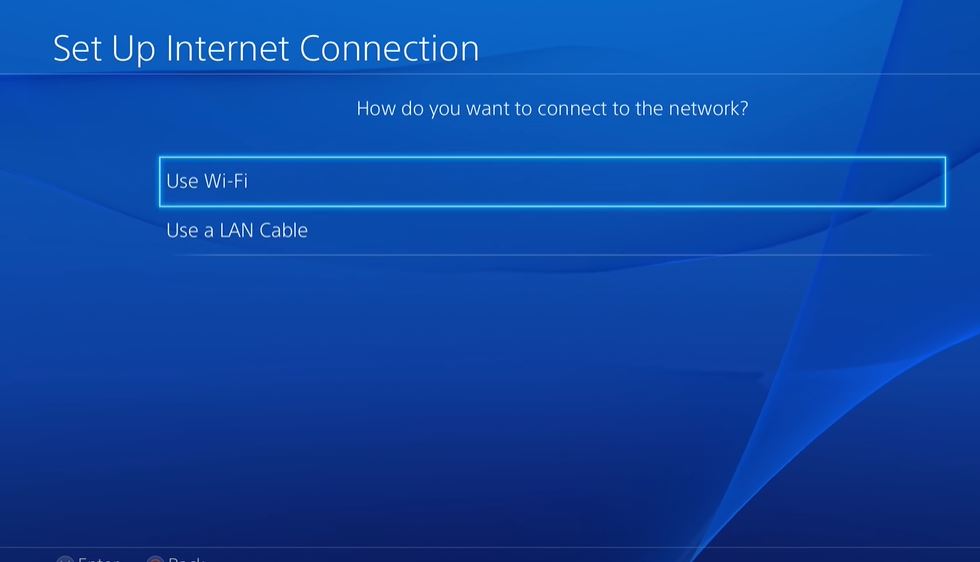
- tryck på WiFi eller LAN baserat på din anslutning.
- Om du har WiFi– nätverk:
– gå sedan till anpassad>> välj Nätverk >> Ange lösenord >> IP-adressinställningar (välj automatisk) >> DHCP-värdnamn (använd inte) >> DNS-inställningar (inställd på manuell). - Om du har en LAN– anslutning:
– gå över till anpassad >> IP-adressinställningar (välj Automatisk) >> DHCP-värdnamn (använd inte) >> DNS-inställningar (inställd på manuell) - nu, baserat på din anslutningsinställning, anger du den primära DNS som 8.8.8.8 och sekundär DNS som 8.8.4.4.
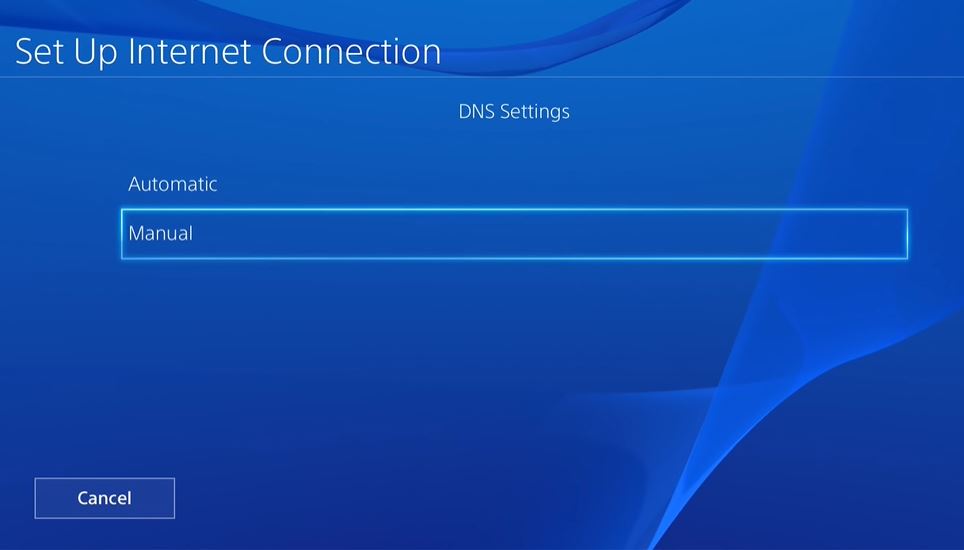
- tryck sedan på Nästa knapp.
- Ställ in MTU-inställningar som automatiska.
- testa slutligen Internetanslutningen.
- Om ovanstående primära/sekundära DNS inte fungerar, använd de nedan:
– primär DNS: 208.67.222.222
– sekundär DNS: 208.67.220.220
Wrap Up!
så det är det från min sida i det här inlägget. Jag hoppas att ni gillade det här inlägget och kunde lösa felet CE-33986-9 på PlayStation-konsolen. Låt oss veta i kommentarerna nedan vilka av metoderna som fungerade för dig. För mer sådan fantastisk täckning kan du gå över till vår kolla in våra Windows-guider, spelguider, sociala Medieguider, iPhone och Android-guider för att läsa mer. Se till att prenumerera på vår YouTube-kanal för fantastiska videor relaterade till Android, iOS och spel. Fram till nästa inlägg … skål!
